Berbagai Teknik Cara Membuat Memo Suara sebagai Nada Dering di iPhone
Apakah Anda memiliki memo suara yang ingin Anda jadikan nada dering di perangkat seluler Anda? Mungkin Anda kesal dengan nada dering asli yang sama setiap kali Anda menerima teks dan atau panggilan. Itulah mengapa Anda menginginkan sesuatu yang berbeda. Hal yang baik adalah Anda dapat mengandalkan posting ini! Kami akan membantu Anda mencapai nada dering unik di ponsel Anda dengan bantuan aplikasi Memo Suara. Pada daftar informasi di bawah ini, kami akan memberikan pendekatan yang berbeda pada cara membuat memo suara menjadi nada dering di iPhone Anda. Lihatlah alat mana yang Anda sukai untuk digunakan.
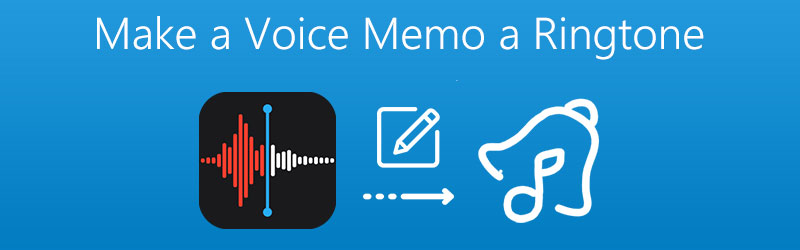
- Bagian 1. Cara Mengedit Memo Suara Menjadi Nada Dering
- Bagian 2. Cara Mengubah Memo Suara menjadi Nada Dering Menggunakan iTunes
- Bagian 3. Cara Mengatur Memo suara ke Nada Dering di iPhone
- Bagian 4. FAQ tentang Cara Membuat Memo Suara sebagai Nada Dering
Bagian 1. Cara Mengedit Memo Suara Menjadi Nada Dering
Jika Anda bertanya-tanya apakah mungkin untuk mengedit memo suara Anda yang direkam dan menjadikannya nada dering, jawabannya adalah ya hanya dengan bantuan Pengonversi Video Vidmore. Aplikasi ini menawarkan antarmuka yang sangat ramah pengguna untuk memudahkan pengguna menavigasi fitur alat.
Hal yang membuatnya menjadi aplikasi yang lebih kuat adalah karena kemampuannya untuk mengedit dan mengonversi audio dan video. Plus, ia hadir dengan format file yang berbeda. Tidak heran, orang lebih menyukai Vidmore dalam hal mengedit memo suara mereka. Dan untuk memberi Anda lebih banyak pemahaman tentang cara kerja alat canggih ini, berikut adalah daftar langkah-langkahnya di bawah ini.
Langkah 1. Dapatkan Vidmore Video Converter
Unduh dan instal aplikasi di perangkat Anda lalu klik Download Gratis tombol untuk Mac dan Windows di bawah ini. Setelah Anda menginstal aplikasi, luncurkan di perangkat Anda.
Langkah 2. Tambahkan File Memo Suara Anda
Setelah itu, buka perangkat lunak dan klik Tambahkan File di bagian atas layar atau Plus masuk di tengah antarmuka utama dan pilih file memo suara yang Anda inginkan.
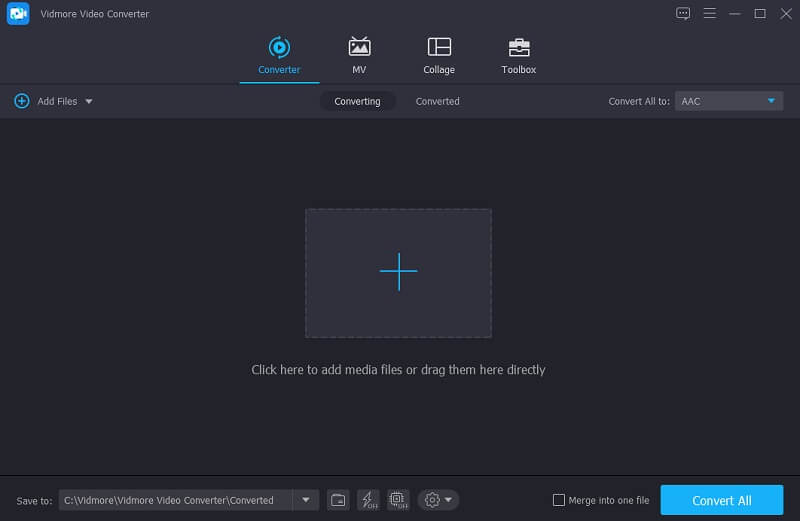
Langkah 3. Edit File Memo Suara Anda
Setelah Anda menambahkan file Anda, tekan tombol Menggunting ikon yang ada di bagian bawah thumbnail audio. Pindahkan kursor awal dan akhir file dan pilih bagian yang ingin Anda jadikan sebagai nada dering. Setelah selesai, klik tombol Menyimpan tab.
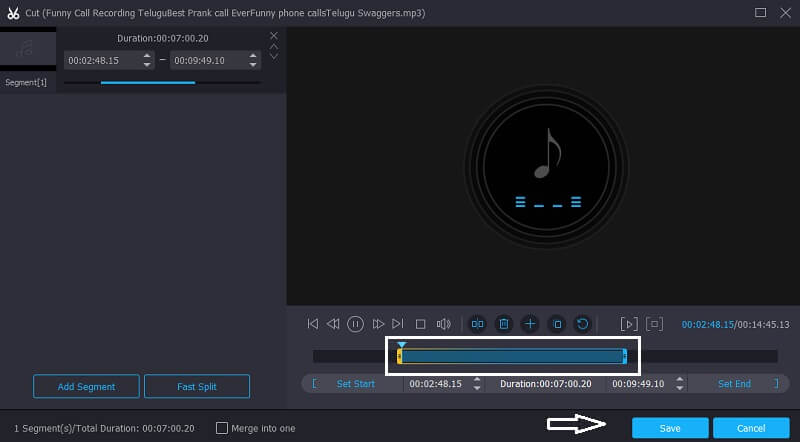
Langkah 4. Simpan File Memo Suara yang Diedit
Setelah Anda menerapkan perubahan, pilih format untuk nada dering suara yang untuk M4R. Kemudian, tekan tombol Konversi Semua tombol untuk berhasil memotong file Anda. Dan tunggu beberapa detik untuk dikonversi pada file yang Anda butuhkan.
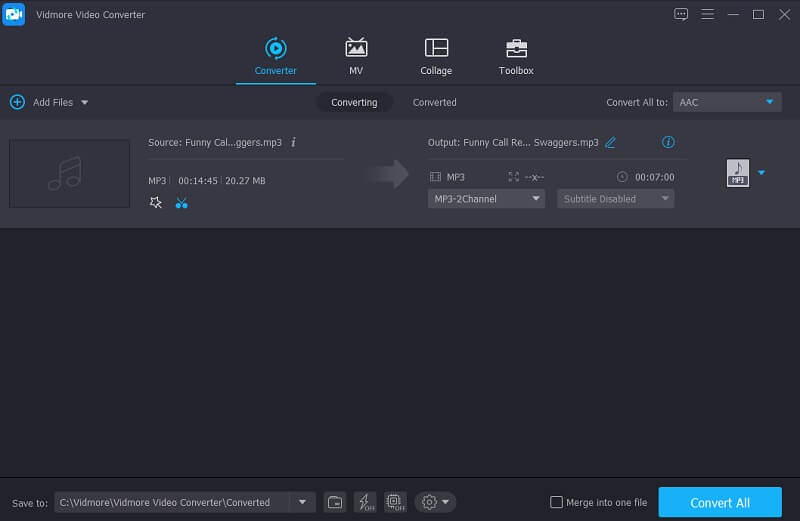
Bagian 2. Cara Mengubah Memo Suara menjadi Nada Dering Menggunakan iTunes
Kita tahu bahwa perangkat iPhone memiliki banyak nada dering untuk ditawarkan, tetapi tetap tidak dapat dihindari bahwa ia akan memiliki nada dering yang sama dengan yang lain. Apalagi ketika Anda mengira telepon Anda berdering tetapi tiba-tiba ada orang lain yang mengangkat telepon, memalukan bukan? Itulah sebabnya, satu-satunya hal yang akan membuat nada dering Anda unik di antara yang lain adalah melalui rekaman Anda sendiri. Dan di bagian ini, kami akan memberi Anda panduan tentang cara mengubah memo suara Anda menjadi nada dering dengan bantuan iTunes.
Lihat daftar data di bawah ini karena akan sedikit rumit karena Anda akan mentransfer memo suara Anda di komputer Anda.
Langkah 1: Buka aplikasi Memo Suara di ponsel Anda dan pilih file yang diinginkan lalu ketuk file tersebut agar tombol bagikan muncul. Klik Surat pada pilihan kemudian mengirimkannya ke surat. Setelah itu, unduh memo suara yang Anda terima.
Langkah 2: Setelah itu, Anda akan melihat bahwa file tersebut dalam format M4A. Oleh karena itu ubah menjadi M4R agar dapat diterima sebagai nada dering. Setelah Anda mengubah nama ekstensi Memo Suara, Anda sekarang dapat menjalankan iTunes Anda.
LANGKAH 3: Kemudian hubungkan iPhone Anda ke komputer Anda. Klik Nada menu di bawah Perangkat dan seret Memo Suara yang dikonversi di Nada bagian iTunes Anda. Setelah itu, periksa Pengaturan lalu klik Suara dan Haptik dan klik Nada dering untuk melihat file yang dikonversi.
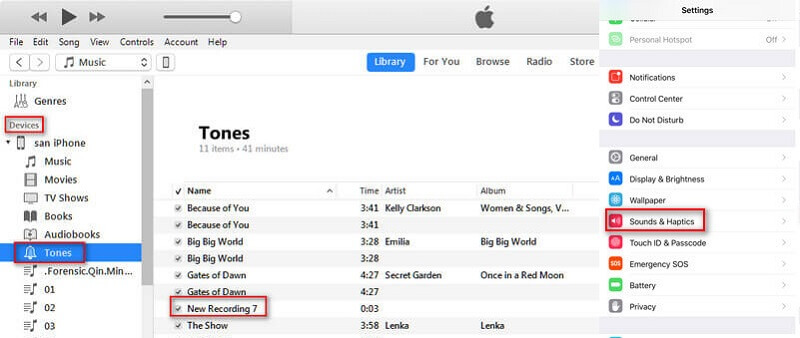
Bagian 3. Cara Mengatur Memo Suara ke Nada Dering di iPhone
Terkadang lebih baik memiliki nada dering yang telah direkam di perangkat Anda sendiri. Itulah mengapa lebih banyak pengguna yang terpesona pada aplikasi Memo Suara karena mereka menggunakan ini untuk membuat nada dering mereka sendiri. Oleh karena itu untuk membantu Anda membuat nada dering sendiri, mulailah merekam di Memo Suara dengan durasi tidak lebih dari 40 detik. Setelah itu, kirimkan memo suara melalui email ke diri Anda sendiri agar mudah ditransfer ke komputer Anda.
Setelah file yang dikonversi disinkronkan di telepon Anda, ikuti langkah-langkah tertulis yang disediakan di bawah ini untuk membantu Anda berhasil membuat nada dering unik menggunakan aplikasi memo suara yang direkam.
Langkah 1: Di ponsel Anda, buka Pengaturan lalu temukan opsi Suara di bawah.
Langkah 2: Setelah Anda mengklik suara, cukup klik Nada dering dan temukan Memo Suara yang dikonversi pada daftar opsi.
LANGKAH 3: Setelah Anda melihat Memo Suara yang dikonversi dan menjadikannya sebagai nada dering Anda. Pilih sebagai nada dering default di perangkat Anda. Dan hanya itu, Anda sekarang memiliki nada dering yang unik!
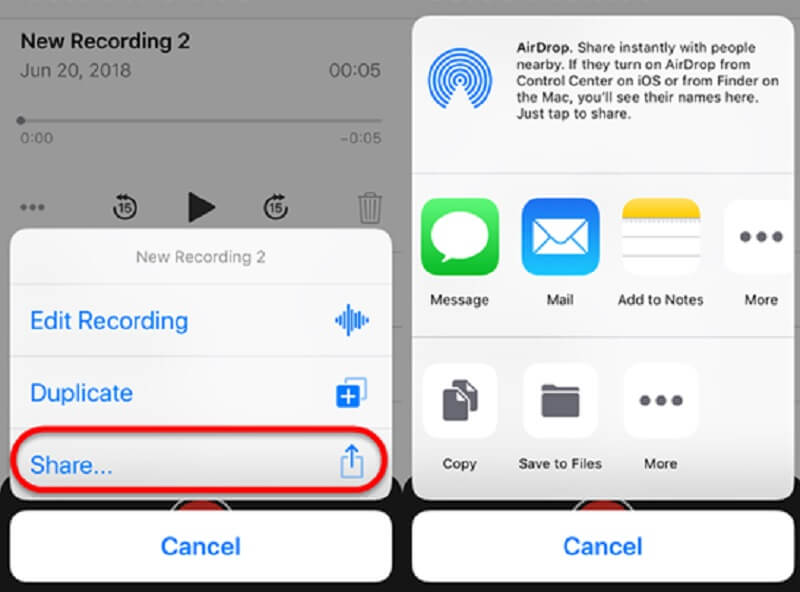
Bagian 4. FAQ tentang Cara Membuat Memo Suara sebagai Nada Dering
1. Berapa batas waktu yang dibutuhkan oleh Aplikasi Memo Suara?
Sebenarnya, tidak ada waktu khusus yang dibutuhkan aplikasi Voice Memo. Satu-satunya yang akan membatasi Anda adalah penyimpanan perangkat seluler Anda.
2. Apakah saya masih dapat membuat nada dering di ponsel saya meskipun saya tidak akan menggunakan aplikasi Memo Suara?
Pastinya ya. Pilihan lain yang bisa Anda andalkan untuk membuat ringtone unik adalah dengan menggunakan aplikasi pembuat ringtone.
3. Dapatkah saya memulihkan rekaman Memo Suara yang dihapus di ponsel saya?
Masih ada cara untuk memulihkan rekaman Anda yang dihapus di Memo Suara hanya dengan membuka aplikasi dan mengklik Baru Dihapus map. Setelah itu, pilih memo yang ingin Anda pulihkan lalu ketuk Pulih dan Pulihkan Rekaman.
Kesimpulan
Pada penjelasan data pada postingan diatas, prosedur membuat ringtone sendiri menjadi lebih mudah. Melalui bantuan Memo Suara, Anda tidak perlu menggunakan nada dering default yang sama yang ditawarkan oleh iPhone. Karena melalui posting ini, Anda sekarang akan memiliki ide tentang cara membuat memo suara menjadi nada dering di iPhone. Satu-satunya hal yang akan Anda lakukan sekarang adalah membuat rekaman terbaik untuk mendapatkan nada dering paling unik di ponsel Anda.


